कैसंड्रा - स्थापना
कैसंड्रा को cqlsh के साथ-साथ विभिन्न भाषाओं के ड्राइवरों का उपयोग करके एक्सेस किया जा सकता है। यह अध्याय बताता है कि कैसंड्रा के साथ काम करने के लिए cqlsh और जावा दोनों वातावरण कैसे सेट करें।
पूर्व-स्थापना सेटअप
लिनक्स वातावरण में कैसेंड्रा को स्थापित करने से पहले, हमें लिनक्स का उपयोग करना होगा ssh(सुरक्षित कवच)। लिनक्स पर्यावरण की स्थापना के लिए नीचे दिए गए चरणों का पालन करें।
एक उपयोगकर्ता बनाएँ
शुरुआत में, Hadoop फाइल सिस्टम को Unix फाइल सिस्टम से अलग करने के लिए Hadoop के लिए एक अलग उपयोगकर्ता बनाने की सिफारिश की गई है। उपयोगकर्ता बनाने के लिए नीचे दिए गए चरणों का पालन करें।
कमांड का उपयोग करके ओपन रूट “su”।
कमांड का उपयोग करके रूट खाते से एक उपयोगकर्ता बनाएं “useradd username”।
अब आप कमांड का उपयोग करके एक मौजूदा उपयोगकर्ता खाता खोल सकते हैं “su username”।
लिनक्स टर्मिनल खोलें और उपयोगकर्ता बनाने के लिए निम्न कमांड टाइप करें।
$ su
password:
# useradd hadoop
# passwd hadoop
New passwd:
Retype new passwdSSH सेटअप और मुख्य पीढ़ी
SSH सेटअप को एक क्लस्टर पर अलग-अलग संचालन करने के लिए आवश्यक है जैसे शुरू करना, रोकना, और डेमन शेल संचालन वितरित करना। Hadoop के विभिन्न उपयोगकर्ताओं को प्रमाणित करने के लिए, Hadoop उपयोगकर्ता के लिए सार्वजनिक / निजी कुंजी जोड़ी प्रदान करना और इसे विभिन्न उपयोगकर्ताओं के साथ साझा करना आवश्यक है।
SSH का उपयोग करके एक महत्वपूर्ण मान युग्म उत्पन्न करने के लिए निम्नलिखित कमांड का उपयोग किया जाता है -
- सार्वजनिक कुंजी कॉपी करें id_rsa.pub को अधिकृत_कीप,
- और मालिक प्रदान करें,
- क्रमशः अधिकृत_की फ़ाइल को पढ़ने और लिखने की अनुमति।
$ ssh-keygen -t rsa
$ cat ~/.ssh/id_rsa.pub >> ~/.ssh/authorized_keys
$ chmod 0600 ~/.ssh/authorized_keys- सत्यापित करें ssh:
ssh localhostजावा स्थापित कर रहा है
जावा कैसंड्रा के लिए मुख्य शर्त है। सबसे पहले, आपको निम्न कमांड का उपयोग करके अपने सिस्टम में जावा के अस्तित्व को सत्यापित करना चाहिए -
$ java -versionयदि सब कुछ ठीक काम करता है तो यह आपको निम्न आउटपुट देगा।
java version "1.7.0_71"
Java(TM) SE Runtime Environment (build 1.7.0_71-b13)
Java HotSpot(TM) Client VM (build 25.0-b02, mixed mode)यदि आपके पास अपने सिस्टम में जावा नहीं है, तो जावा स्थापित करने के लिए नीचे दिए गए चरणों का पालन करें।
चरण 1
निम्न लिंक से java (JDK <नवीनतम संस्करण> - X64.tar.gz) डाउनलोड करें:
Then jdk-7u71-linux-x64.tar.gz will be downloaded onto your system.
चरण 2
आम तौर पर आपको डाउनलोड फ़ोल्डर में डाउनलोड की गई जावा फ़ाइल मिलेगी। इसे सत्यापित करें और निकालेंjdk-7u71-linux-x64.gz निम्न आदेशों का उपयोग करके फ़ाइल।
$ cd Downloads/
$ ls
jdk-7u71-linux-x64.gz
$ tar zxf jdk-7u71-linux-x64.gz
$ ls
jdk1.7.0_71 jdk-7u71-linux-x64.gzचरण 3
जावा को सभी उपयोगकर्ताओं के लिए उपलब्ध कराने के लिए, आपको इसे "/ usr / स्थानीय /" स्थान पर ले जाना होगा। रूट खोलें, और निम्न कमांड टाइप करें।
$ su
password:
# mv jdk1.7.0_71 /usr/local/
# exitचरण 4
स्थापित करने के लिए PATH तथा JAVA_HOME चर, निम्नलिखित कमांड को इसमें जोड़ें ~/.bashrc फ़ाइल।
export JAVA_HOME = /usr/local/jdk1.7.0_71
export PATH = $PATH:$JAVA_HOME/binअब वर्तमान में चल रहे सिस्टम में सभी परिवर्तनों को लागू करें।
$ source ~/.bashrcचरण 5
जावा विकल्प को कॉन्फ़िगर करने के लिए निम्न कमांड का उपयोग करें।
# alternatives --install /usr/bin/java java usr/local/java/bin/java 2
# alternatives --install /usr/bin/javac javac usr/local/java/bin/javac 2
# alternatives --install /usr/bin/jar jar usr/local/java/bin/jar 2
# alternatives --set java usr/local/java/bin/java
# alternatives --set javac usr/local/java/bin/javac
# alternatives --set jar usr/local/java/bin/jarअब का उपयोग करें java -version ऊपर बताए अनुसार टर्मिनल से कमांड।
पथ की स्थापना
नीचे दिखाए गए अनुसार कैसंड्रा पथ का पथ "/.bashrc" में सेट करें।
[hadoop@linux ~]$ gedit ~/.bashrc
export CASSANDRA_HOME = ~/cassandra
export PATH = $PATH:$CASSANDRA_HOME/binकैसंड्रा डाउनलोड करें
Apache Cassandra निम्न लिंक का उपयोग करके Download Link Cassandra पर उपलब्ध है ।
$ wget http://supergsego.com/apache/cassandra/2.1.2/apache-cassandra-2.1.2-bin.tar.gzकमांड का उपयोग करते हुए अनज़िप कैसेंड्रा zxvf जैसा की नीचे दिखाया गया।
$ tar zxvf apache-cassandra-2.1.2-bin.tar.gz.कैसेंड्रा नामक एक नई निर्देशिका बनाएं और डाउनलोड की गई फ़ाइल की सामग्री को नीचे दिखाए गए अनुसार स्थानांतरित करें।
$ mkdir Cassandra
$ mv apache-cassandra-2.1.2/* cassandra.कैसंड्रा को कॉन्फ़िगर करें
को खोलो cassandra.yaml: फ़ाइल, जो में उपलब्ध होगी bin कैसेंड्रा की निर्देशिका।
$ gedit cassandra.yamlNote - यदि आपने एक डीएएस या आरपीएम पैकेज से कैसेंड्रा स्थापित किया है, तो कॉन्फ़िगरेशन फाइलें अंदर स्थित होंगी /etc/cassandra कैसेंड्रा की निर्देशिका।
उपरोक्त कमांड खुलती है cassandra.yamlफ़ाइल। निम्न कॉन्फ़िगरेशन की जाँच करें। डिफ़ॉल्ट रूप से, ये मान निर्दिष्ट निर्देशिकाओं में सेट किए जाएंगे।
data_file_directories “/var/lib/cassandra/data”
commitlog_directory “/var/lib/cassandra/commitlog”
saved_caches_directory “/var/lib/cassandra/saved_caches”
सुनिश्चित करें कि ये निर्देशिकाएँ मौजूद हैं और इन्हें नीचे लिखा जा सकता है।
निर्देशिकाएँ बनाएँ
सुपर-उपयोगकर्ता के रूप में, दो निर्देशिकाएं बनाएं /var/lib/cassandra तथा /var./log/cassandra जिसमें कैसेंड्रा अपना डेटा लिखता है।
[root@linux cassandra]# mkdir /var/lib/cassandra
[root@linux cassandra]# mkdir /var/log/cassandraफोल्डर्स को अनुमतियाँ दें
नीचे दिखाए गए अनुसार नए बनाए गए फ़ोल्डरों को रीड-राइट परमिशन दें।
[root@linux /]# chmod 777 /var/lib/cassandra
[root@linux /]# chmod 777 /var/log/cassandraकसांड्रा शुरू करो
कैसंड्रा शुरू करने के लिए, टर्मिनल विंडो खोलें, कैसंड्रा होम डायरेक्टरी / होम पर नेविगेट करें, जहां आपने कैसेंड्रा को अनपैक किया है, और अपना कैसंड्रा सर्वर शुरू करने के लिए निम्न कमांड चलाएं।
$ cd $CASSANDRA_HOME
$./bin/cassandra -f-F विकल्प का उपयोग करना कैसंड्रा को पृष्ठभूमि प्रक्रिया के रूप में चलने के बजाय अग्रभूमि में रहने के लिए कहता है। यदि सब कुछ ठीक हो जाता है, तो आप कैसंड्रा सर्वर को शुरू करते हुए देख सकते हैं।
प्रोग्रामिंग पर्यावरण
प्रोग्राम्डैस को व्यवस्थित रूप से सेट करने के लिए, निम्न जार फ़ाइलों को डाउनलोड करें -
- slf4j-api-1.7.5.jar
- cassandra-driver-core-2.0.2.jar
- guava-16.0.1.jar
- metrics-core-3.0.2.jar
- netty-3.9.0.Final.jar
उन्हें एक अलग फ़ोल्डर में रखें। उदाहरण के लिए, हम इन जार को एक फ़ोल्डर में डाउनलोड कर रहे हैं जिसका नाम है“Cassandra_jars”।
में इस फ़ोल्डर के लिए classpath सेट करें “.bashrc”नीचे दिखाए अनुसार।
[hadoop@linux ~]$ gedit ~/.bashrc
//Set the following class path in the .bashrc file.
export CLASSPATH = $CLASSPATH:/home/hadoop/Cassandra_jars/*ग्रहण पर्यावरण
ग्रहण खोलें और कैसंड्रा _Examples नामक एक नई परियोजना बनाएं।
प्रोजेक्ट पर राइट क्लिक करें, चुनें Build Path→Configure Build Path जैसा की नीचे दिखाया गया।
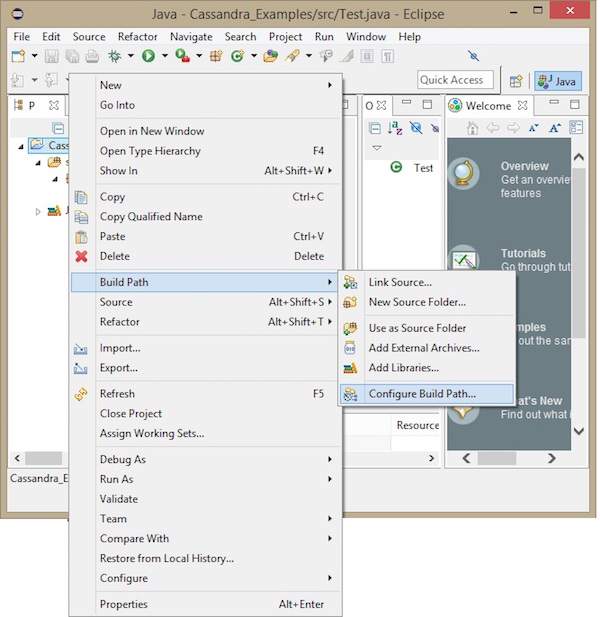
यह गुण विंडो खोल देगा। पुस्तकालयों टैब के तहत, का चयन करेंAdd External JARs। उस निर्देशिका पर नेविगेट करें जहां आपने अपनी जार फ़ाइलों को सहेजा है। सभी पाँच जार फ़ाइलों का चयन करें और नीचे दिखाए अनुसार ठीक क्लिक करें।
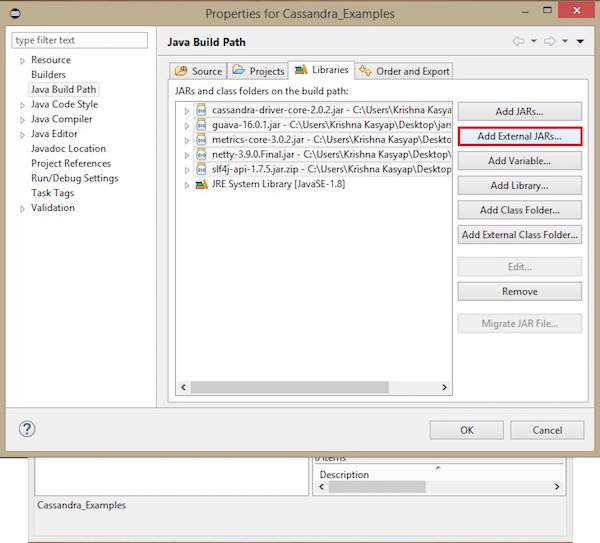
संदर्भित लाइब्रेरी के तहत, आप नीचे दिखाए गए अनुसार सभी आवश्यक जार देख सकते हैं -
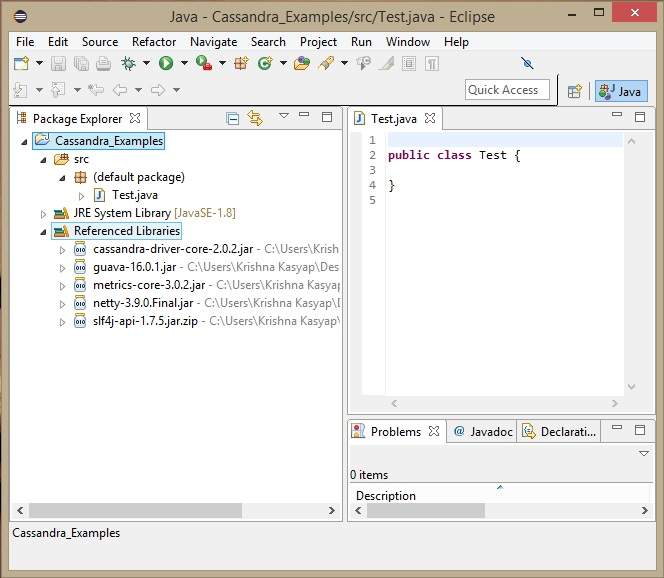
मावेन निर्भरता
नीचे दिए गए मावेन का उपयोग करके कैसंड्रा परियोजना के निर्माण के लिए pom.xml है।
<project xmlns = "http://maven.apache.org/POM/4.0.0"
xmlns:xsi = "http://www.w3.org/2001/XMLSchema-instance"
xsi:schemaLocation = "http://maven.apache.org/POM/4.0.0 http://maven.apache.org/xsd/maven-4.0.0.xsd">
<build>
<sourceDirectory>src</sourceDirectory>
<plugins>
<plugin>
<artifactId>maven-compiler-plugin</artifactId>
<version>3.1</version>
<configuration>
<source>1.7</source>
<target>1.7</target>
</configuration>
</plugin>
</plugins>
</build>
<dependencies>
<dependency>
<groupId>org.slf4j</groupId>
<artifactId>slf4j-api</artifactId>
<version>1.7.5</version>
</dependency>
<dependency>
<groupId>com.datastax.cassandra</groupId>
<artifactId>cassandra-driver-core</artifactId>
<version>2.0.2</version>
</dependency>
<dependency>
<groupId>com.google.guava</groupId>
<artifactId>guava</artifactId>
<version>16.0.1</version>
</dependency>
<dependency>
<groupId>com.codahale.metrics</groupId>
<artifactId>metrics-core</artifactId>
<version>3.0.2</version>
</dependency>
<dependency>
<groupId>io.netty</groupId>
<artifactId>netty</artifactId>
<version>3.9.0.Final</version>
</dependency>
</dependencies>
</project>